Mangago 是一个广受欢迎的免费漫画阅读平台,深受众多漫画爱好者的喜爱。 作为一个非营利性质的站点,它提供了丰富的漫画资源。 如果您在使用浏览器访问 Mangago 时遇到问题,导致网站无法正常运作,请不必担心。 本文将为您提供一份详尽的指南,帮助您解决 Mangago 网站无法正常工作的情况。 请继续阅读,了解详细的解决方案。
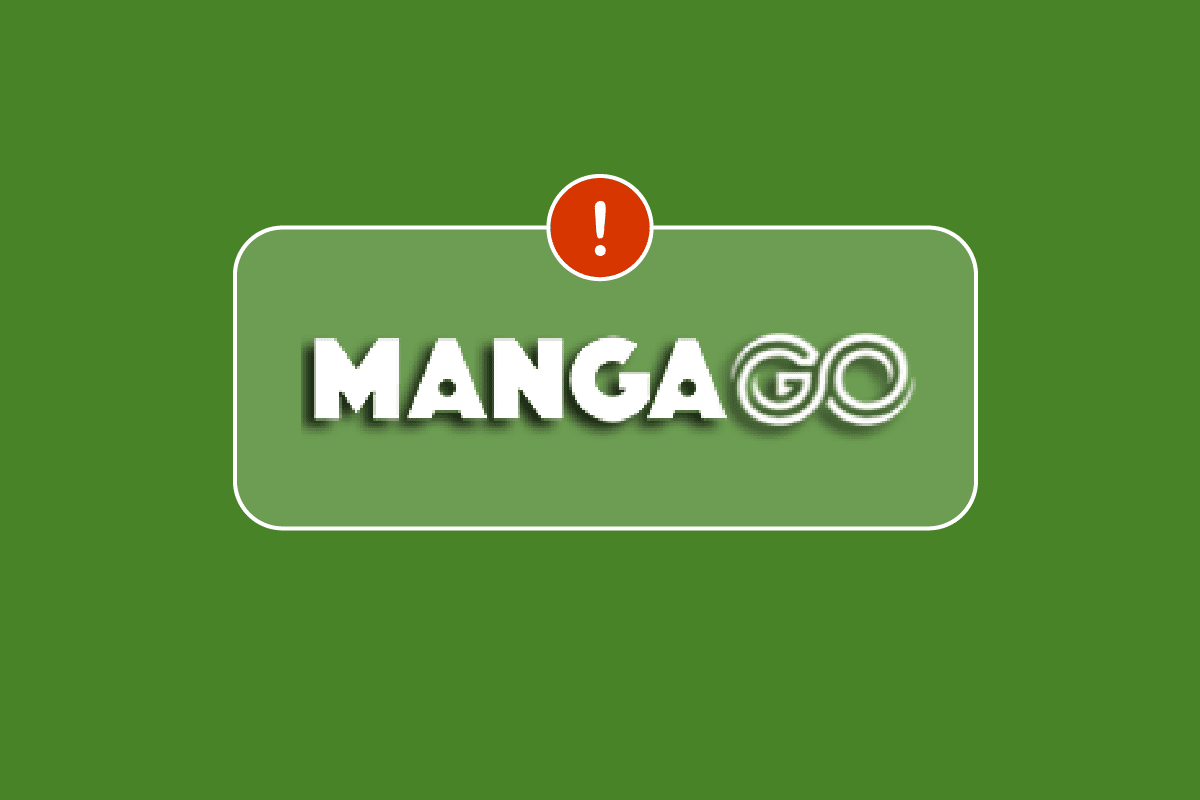
修复Mangago无法正常工作的方法
本文汇总了所有可用于修复 Mangago 网站在电脑上无法正常工作问题的排查方法。 在尝试这些解决方案之前,请务必先检查 Mangago 的服务器状态。 您可以访问 上下行雷达 页面,查看是否有服务器中断的情况。
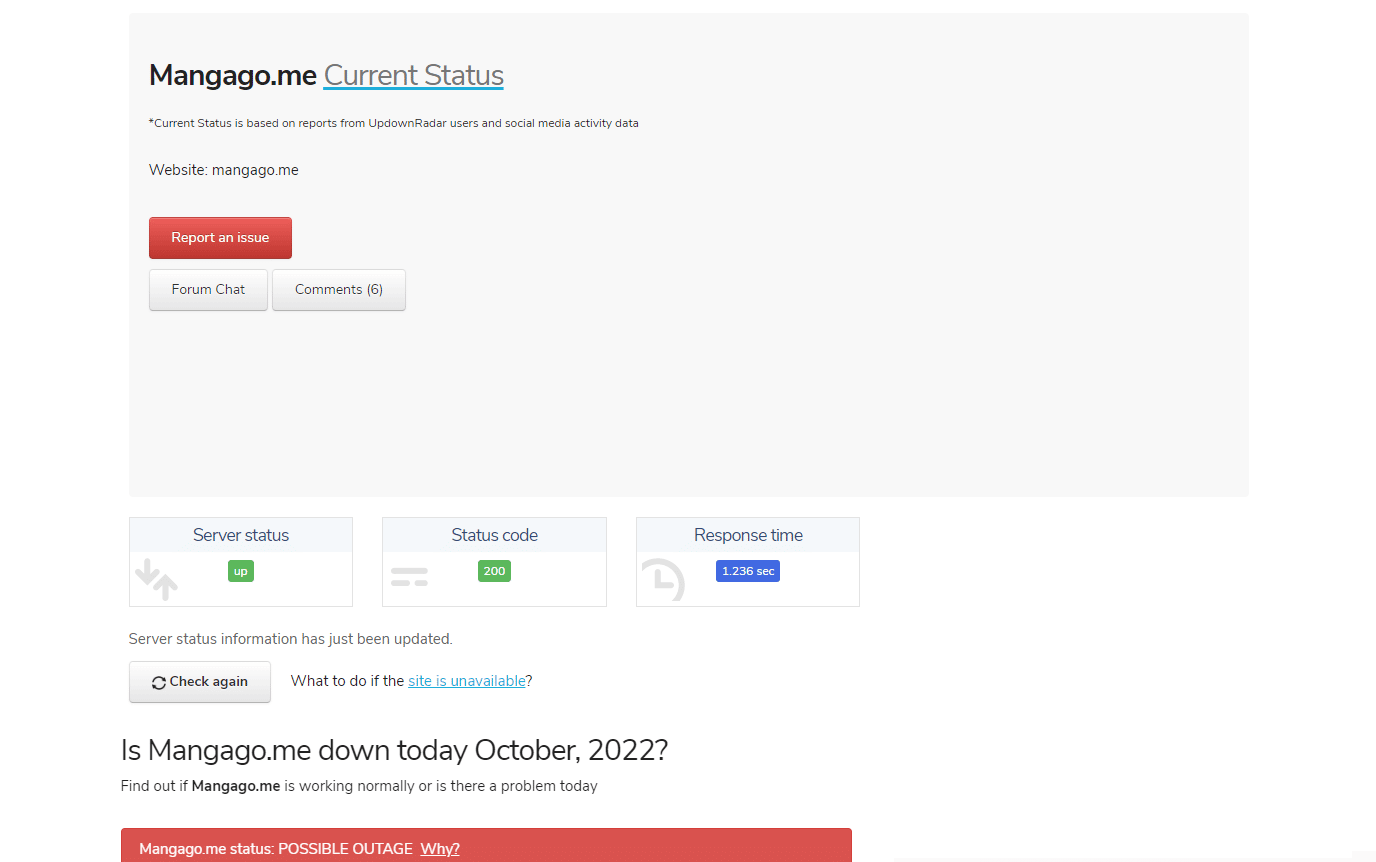
如果服务器处于关闭状态,则您需要耐心等待其恢复运行。 但如果服务器运行正常,您仍然无法访问 Mangago,请继续按照以下步骤进行故障排除。
提示: 本文以 Google Chrome 浏览器为例,但这些步骤适用于其他浏览器,您可以根据自己的浏览器进行调整。
方法一:重启计算机
首先,尝试重新启动您的电脑。 以下是重启 Windows 电脑的步骤:
1. 按下 Alt + F4 组合键,打开 “关闭 Windows” 提示窗口。
2. 在下拉菜单中选择 “重新启动” 选项。
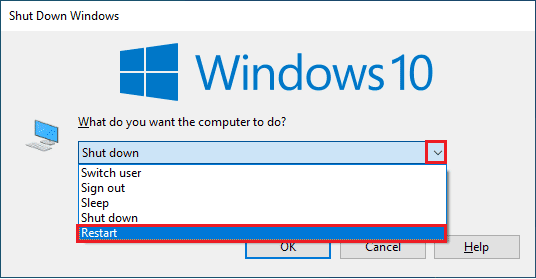
3. 按下 Enter 键,重新启动您的计算机。
方法二:排查网络连接问题
如果除了 Mangago 网站,您也无法访问其他网站,则问题可能出在网络连接上。 您需要对网络连接进行故障排除。 请参考相关的指南,了解如何解决 Windows 10 上的网络连接问题。
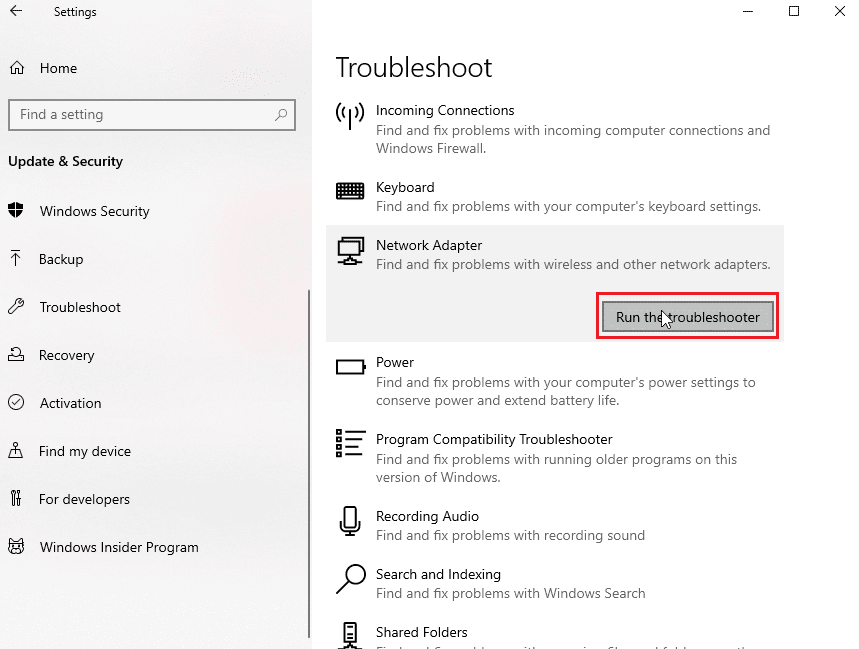
方法三:使用隐身模式
某些跟踪器可能会干扰 Mangago 网站的加载,导致您无法访问。 尝试使用隐身模式访问 Mangago 网站,可以解决这个问题。 您可以参考相关指南,了解如何在 Chrome 浏览器中启用隐身模式。
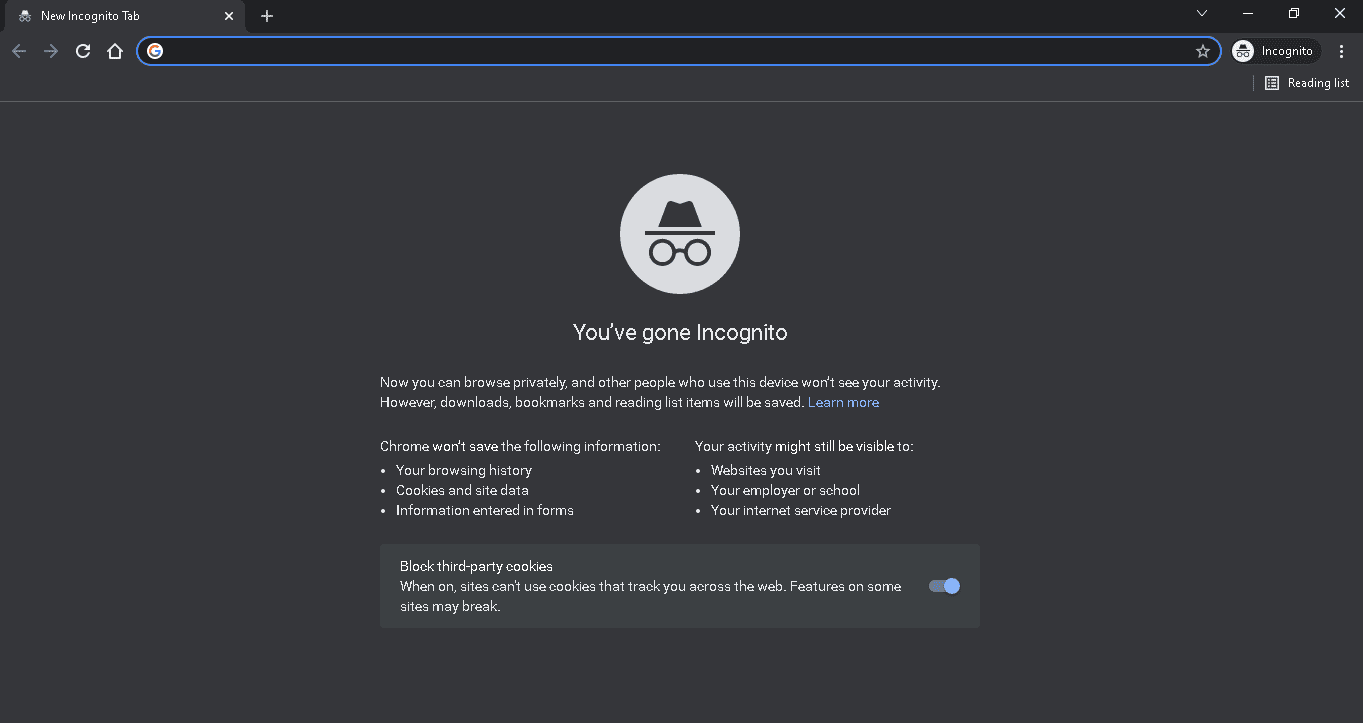
方法四:使用 VPN
如果 Mangago 网站在您所在的地区受到限制,您可以尝试使用 VPN 来访问。 请参考相关指南,了解如何在 Windows 10 上设置 VPN,从而解决 Mangago 网站无法访问的问题。
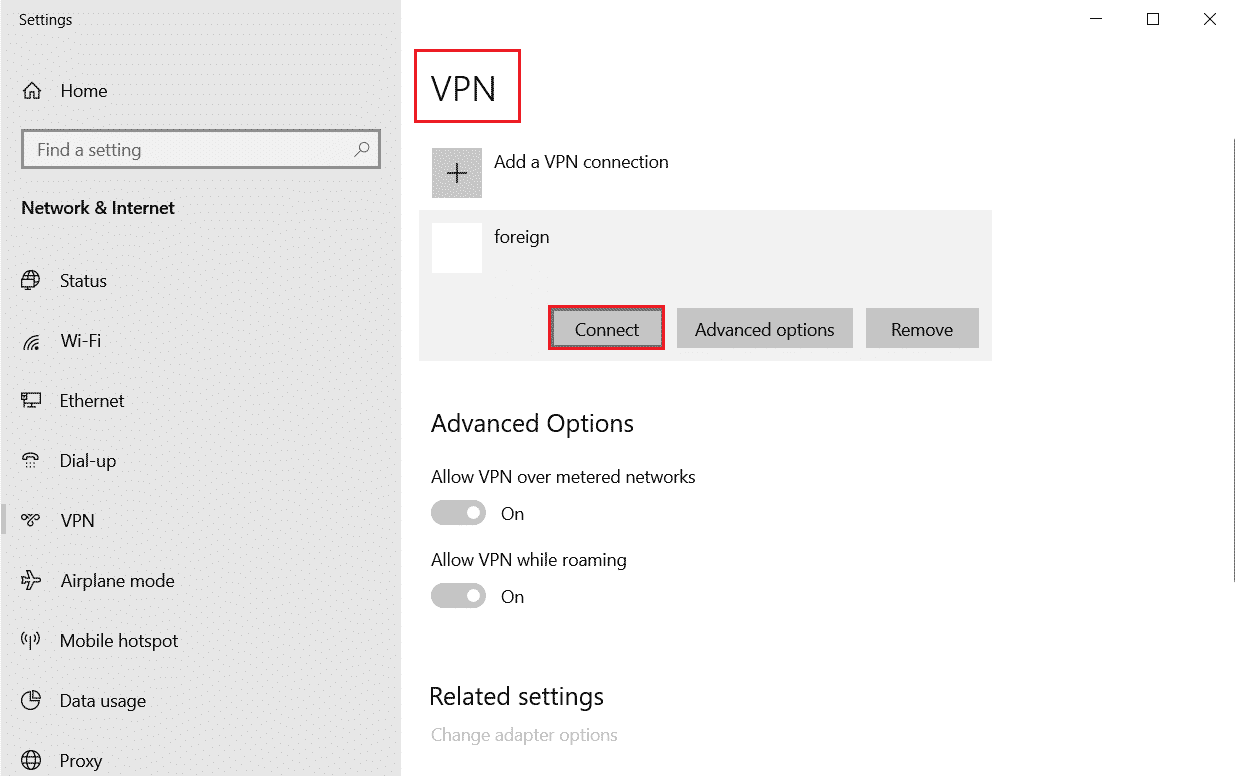
方法五:禁用 VPN 或代理服务器
如果使用 VPN 没有解决问题,那么您也可以尝试禁用 VPN 或代理服务器(如果已启用)。 如果您已经启用了 VPN,禁用它可能会解决 Mangago 网站无法访问的问题。 请参考相关指南,了解如何在 Windows 10 上禁用 VPN 和代理服务器。

方法六:清除浏览器缓存和 Cookie
浏览器缓存和 Cookie 的损坏可能会导致 Mangago 网站无法正常工作。 您可以尝试清除浏览器缓存和 Cookie。 请参考相关指南,了解如何在 Google Chrome 中清除缓存和 Cookie。
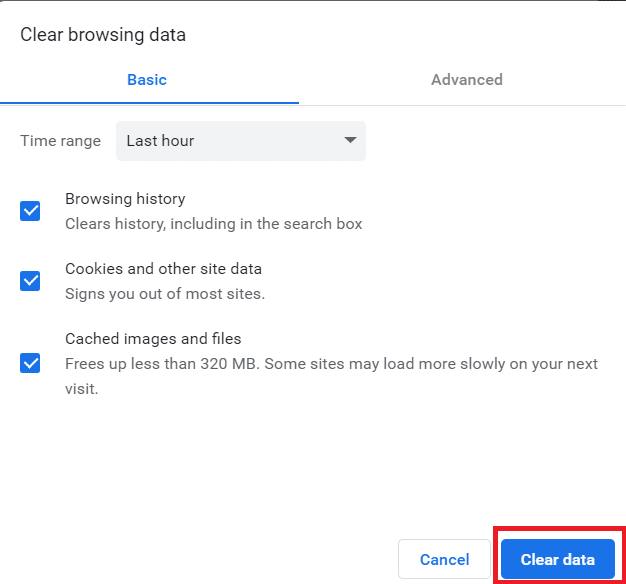
方法七:重置网页浏览器
重置浏览器会将其恢复到默认设置,从而可能解决 Mangago 网站无法打开的问题。 请按照以下步骤重置您的浏览器,并检查是否解决了 Mangago 无法正常工作的问题:
1. 打开 Google Chrome 浏览器,并访问 chrome://settings/reset
2. 单击 “将设置还原为默认设置” 选项。

3. 单击 “重置设置” 按钮,开始重置过程。

方法八:重新安装网页浏览器
如果以上方法都无效,您仍然无法访问 Mangago 网站,您可以尝试重新安装浏览器。 以下是重新安装 Chrome 浏览器的步骤:
1. 在 Windows 搜索栏中输入 “控制面板”,然后点击 “打开”。

2. 将 “查看方式” 设置为 “类别”。
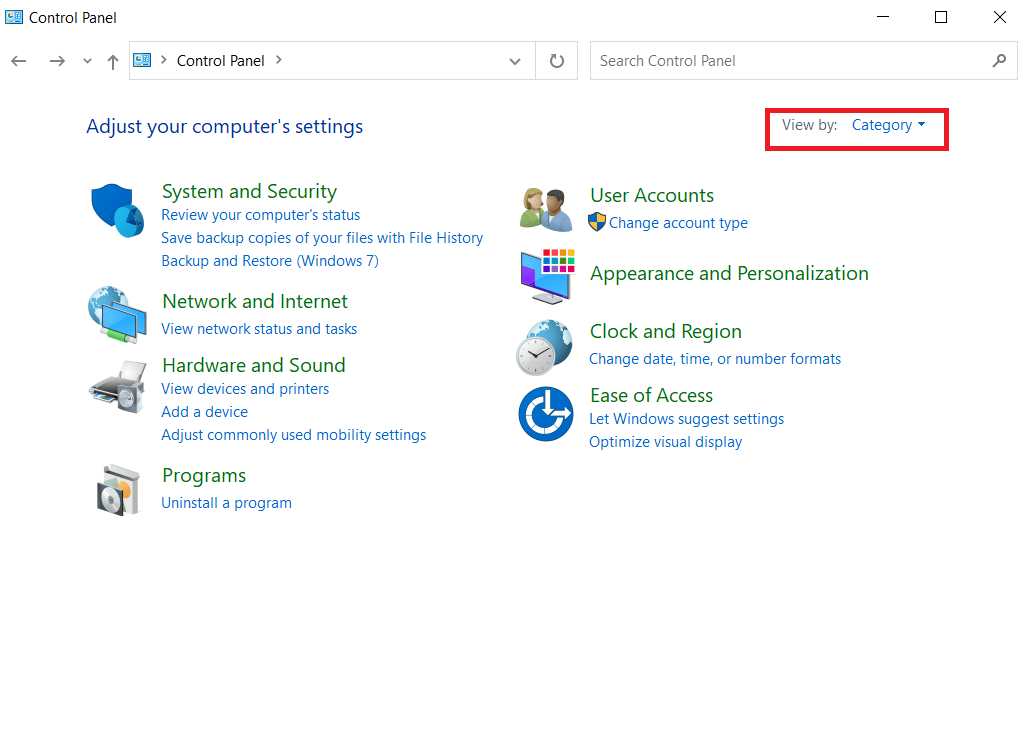
3. 在 “程序” 部分下,点击 “卸载程序”。
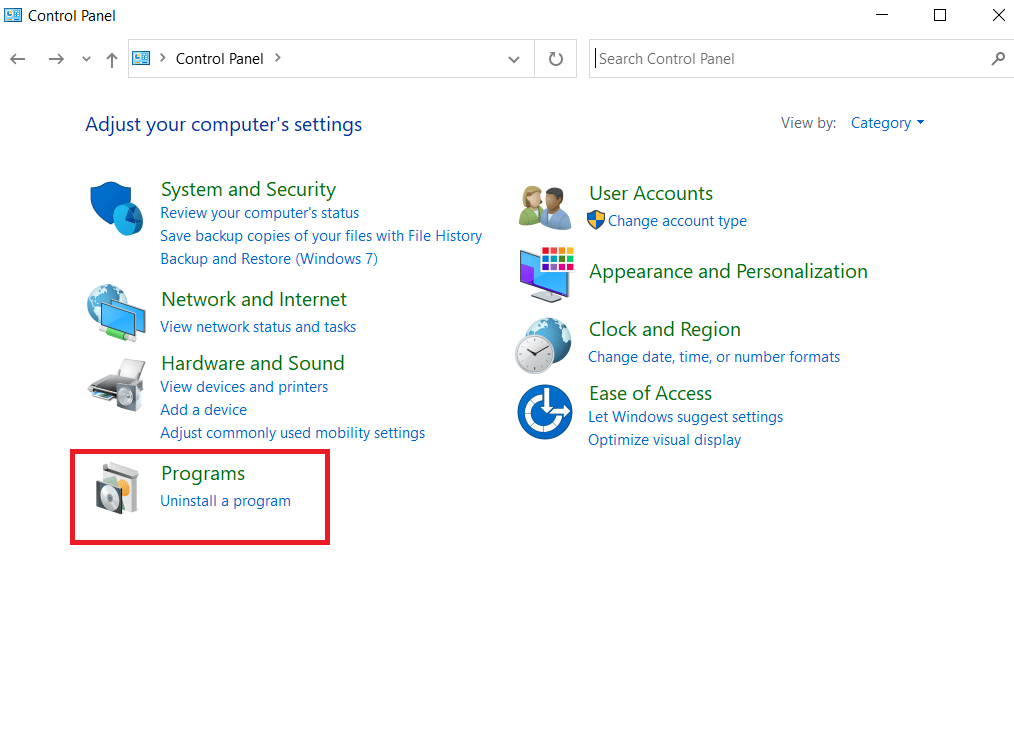
4. 在 “程序和功能” 窗口中,右键点击您的浏览器(例如 Google Chrome),然后点击 “卸载”。
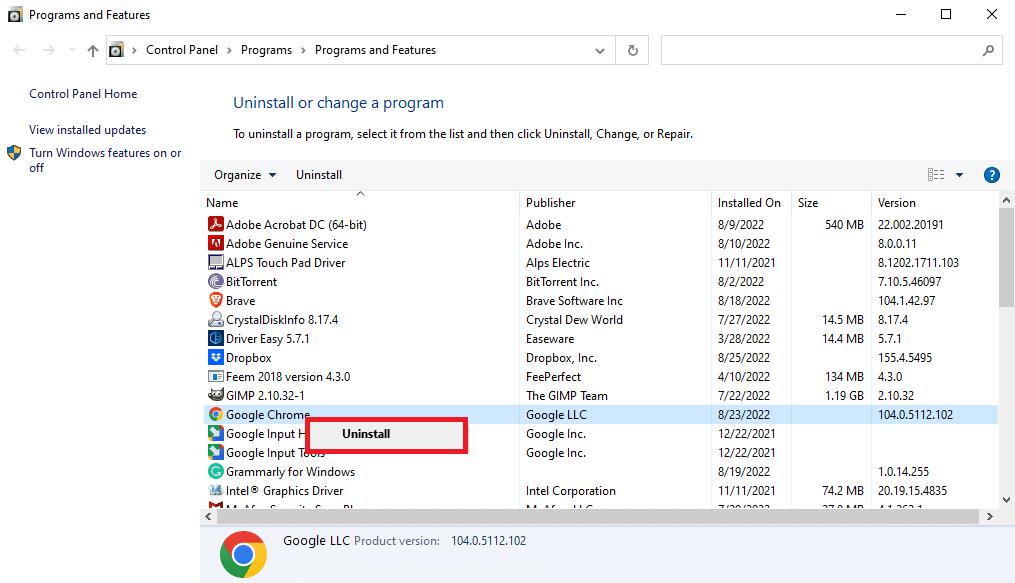
5. 等待卸载完成。
6. 在开始菜单搜索中输入 “Firefox”,然后点击 “打开” (此步骤仅为展示如何重新安装浏览器,您也可选择其他浏览器安装)。
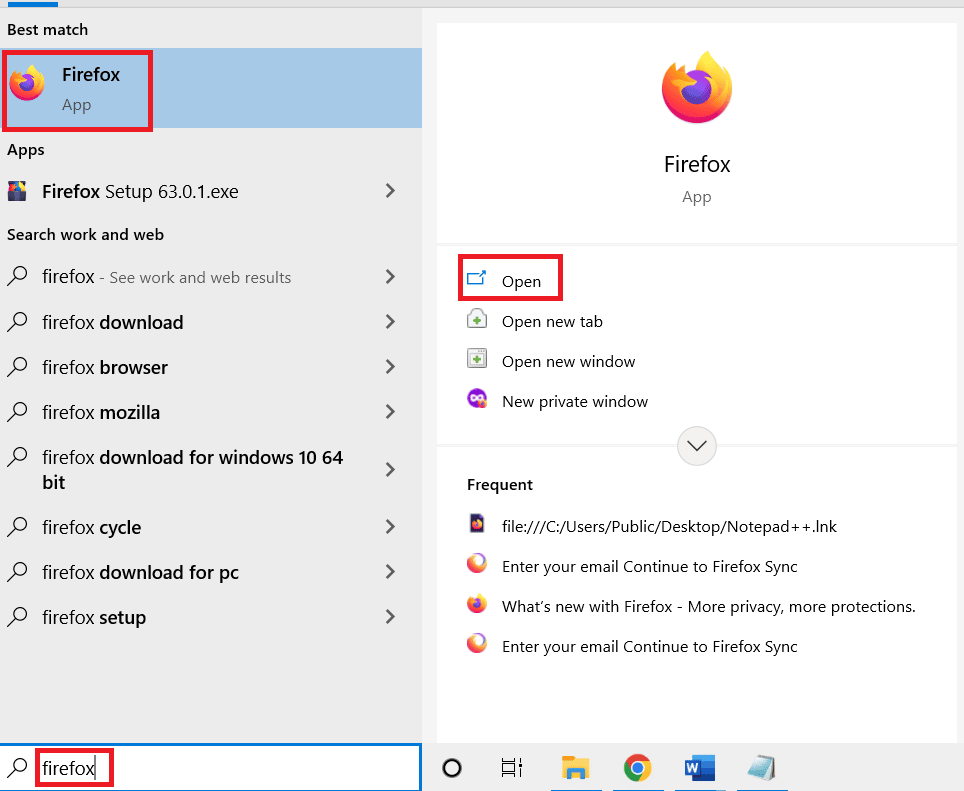
7. 访问 Google Chrome 官方网站,然后点击 “下载 Chrome” 按钮。

8. 下载完成后,运行下载的安装文件来安装 Google Chrome 浏览器。
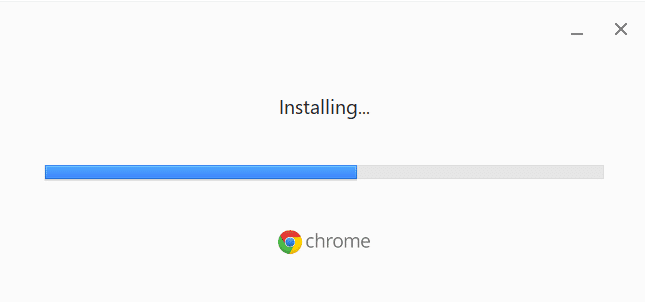
***
希望通过本文,您已经了解了如何解决 Mangago 无法正常工作的问题。 如果您有任何疑问或建议,请在下面的评论区与我们联系。 您也可以告诉我们您接下来想了解哪些主题。